草图大师SU渲染材质ID通道的操作方法
设·集合小编 发布时间:2023-02-26 11:47:32 1942次最后更新:2024-03-08 10:49:51
导语概要

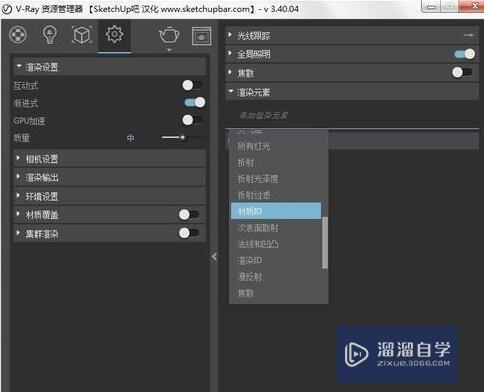

第1步在草图大师SU里打开Vray渲染器,点击渲染器右角齿轮形状按钮,进入草图大师渲染设置界面,开始进行渲染材质ID通道的设置。第2步在打开的草图大师SU软件渲染设置面板中,找到渲染元素的选项。点击渲染元素,在出现的选项里面找到材质ID选项,我们可以在这里渲染不同ID的草图大师材质通道。第3步退回主页,在材质ID通道选项处选择渲染草图大师通道即可,每个材质的ID颜色的通道图就可以开始添加了!
草图大师SU怎么渲染材质ID通道?如果我们使用了Vray渲染器的话,是可以在草图大师SketchUp里渲染出不同ID的材质通道的。下面我就给大家带来草图大师SU渲染材质ID通道的操作方法,希望能帮助到有需要的人。
工具/软件
电脑型号:联想(Lenovo)天逸510S; 系统版本:联想(Lenovo)天逸510S; 软件版本:SketchUp2015
方法/步骤
第1步
在草图大师SU里打开Vray渲染器,点击渲染器右角齿轮形状按钮,进入草图大师渲染设置界面,开始进行渲染材质ID通道的设置。
第2步
在打开的草图大师SU软件渲染设置面板中,找到渲染元素的选项。点击渲染元素,在出现的选项里面找到材质ID选项,我们可以在这里渲染不同ID的草图大师材质通道。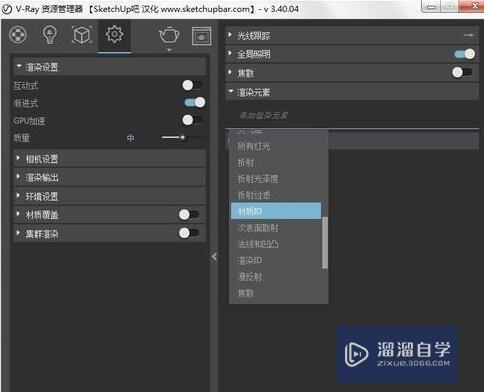
第3步
退回主页,在材质ID通道选项处选择渲染草图大师通道即可,每个材质的ID颜色的通道图就可以开始添加了!
- 上一篇:如何用SU导出线稿图?
- 下一篇:SU中如何更直观的分辨出正反面?
相关文章
广告位


评论列表